概述
之前做了个项目,涉及到上传视频,那么我们知道,一般在界面显示的时候,是需要对视频有个预览的效果,就是显示某一帧视频的画面。
找了下发现http://ffmpeg.org/ 可以实现这个功能。
FFmpeg是一个自由软件,可以运行音频和视频多种格式的录影、转换、流功能,包含了libavcodec——这是一个用于多个项目中音频和视频的解码器库,以及libavformat——一个音频与视频格式转换库。
主要参数
-i——设置输入档名。
-f——设置输出格式。
-y——若输出文件已存在时则覆盖文件。
-fs——超过指定的文件大小时则结束转换。
-t——指定输出文件的持续时间,以秒为单位。
-ss——从指定时间开始转换,以秒为单位。
-t从-ss时间开始转换(如-ss 00:00:01.00 -t 00:00:10.00即从00:00:01.00开始到00:00:11.00)。
-title——设置标题。
-timestamp——设置时间戳。
-vsync——增减Frame使影音同步。
-c——指定输出文件的编码。
-metadata——更改输出文件的元数据。
-help——查看帮助信息。
ffmpeg的官网地址是:https://www.ffmpeg.org/
ffmpeg的Github项目地址是:https://github.com/FFmpeg/FFmpeg
下面我们来看下ffmpeg如何实现视频截图的操作。
实现方式
1、下载 ffmpeg http://ffmpeg.org/ ,解压后在 bin 目录下找到 ffmpeg.exe
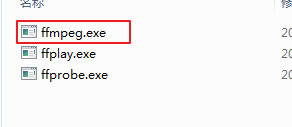
2、命令方式
-i 视频地址 -ss 第几帧 -f image2 图片存放地址
用cmd试一下,首先切换到ffmpeg.exe所在目录,输入命令,回车
3、c#代码实现
using (System.Diagnostics.Process process = new System.Diagnostics.Process()){
process.StartInfo.FileName = @"D:\ffmpeg.exe";
process.StartInfo.Arguments= @"-i D:\111.mp4 -ss 10 -f image2 D:\test\1.jpg";
process.Start();}或者如下
using System.Diagnostics;
.....
ProcessStartInfo startInfo = new ProcessStartInfo("ffmpeg物理路径");
startInfo.WindowStyle = ProcessWindowStyle.Hidden;
startInfo.Arguments = " -i 视频文件路径 -y -f image2 -ss 3 -t 0.001 -s 480*360 截图物理路径";//480*360是图片分辨率
startInfo.UseShellExecute = false;
try
{
Process.Start(startInfo);
return true;
}
catch
{
}




















 2936
2936











 被折叠的 条评论
为什么被折叠?
被折叠的 条评论
为什么被折叠?








